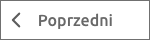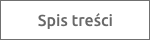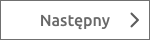e-Pomoc techniczna
Scenariusze pracy w programie Gestor nexo – Organizator szkoleń i konferencji – Cz. III
Program: Gestor nexo, InsERT nexo
Kategoria: Scenariusze pracy
Zbiór tematów związanych z różnymi scenariuszami pracy można znaleźć w zbiorczym temacie e-Pomocy technicznej TUTAJ.
Scenariusz
Od pozyskania klienta, poprzez wygenerowanie oferty szkoleń i wysłanie jej klientowi, po zaplanowanie szkolenia w siedzibie klienta i zrealizowanie oferty dokumentem faktura pro forma.
Część III
Oferta zostaje wysłana e-mailem przy wykorzystaniu opcji – wyślij ofertę mailem.
Otwarte zostaje okno wiadomości.
- Temat uzupełniony automatycznie.
- Oferta dodawana jest jako załącznik.
- Użytkownik wprowadza treść maila, korzystając z szablonu.
-
- Ma już przygotowaną uniwersalną treść e-maila przesyłającego ofertę „Przesyłam ofertę szkoleń przygotowaną specjalnie dla Państwa. Zawiera ona dwa warianty – szkolenie stacjonarne (w naszej siedzibie) oraz szkolenie wyjazdowe (u Państwa w firmie). W razie dodatkowych pytań proszę o kontakt mailowy lub telefoniczny. Pozdrawiam…”
- Można sprawdzić, jak program zapamiętał łańcuszek obiektów/zdarzeń: Klient – oferta - Wiadomość.
Aby odwzorować w programie powyższe czynności, należy:
1. W lewym, górnym rogu programu, w wyszukiwarce wpisać Szablony wiadomości, wejść w wyszukany moduł, rozwinąć w górne menu Dodaj i kliknąć Szablon wiadomości pocztowej.
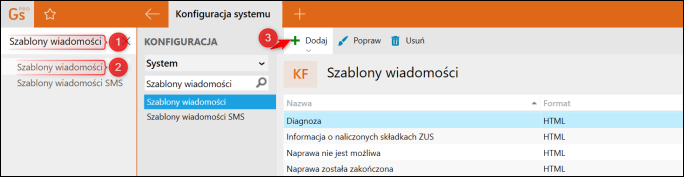
2. Wpisać Nazwę szablonu, Temat oraz Treść i zatwierdzić przyciskiem Zapisz. W treści można skorzystać z autotekstów, o których więcej można przeczytać w innym temacie e-Pomocy technicznej TUTAJ.
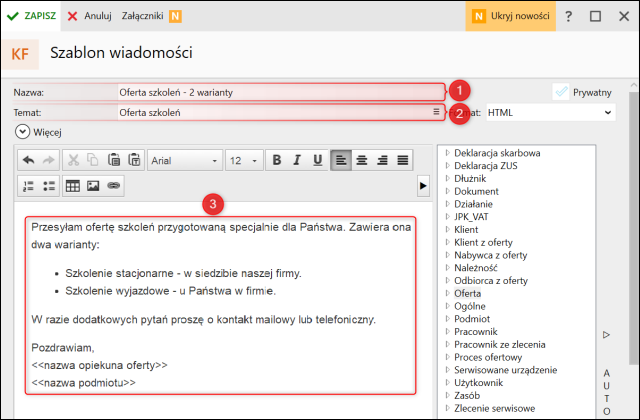
3. Przejść do modułu Oferty, zaznaczyć wcześniej stworzoną ofertę, rozwinąć górne menu Operacje i wybrać Wyślij ofertę mailem.
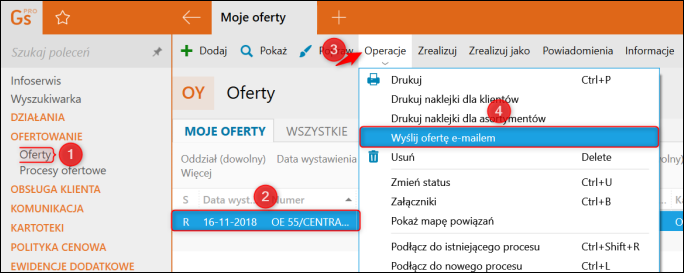
4. Rozwinąć górne menu Operacje i wybrać Dopisz z szablonu.
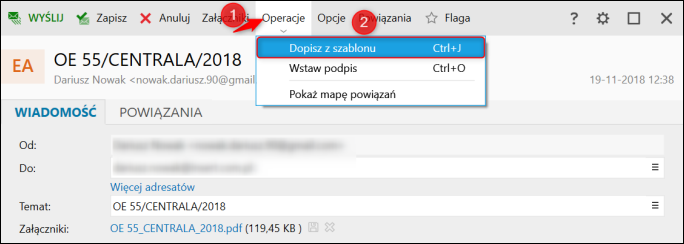
5. Wybrać wcześniej utworzony Szablon wiadomości i kliknąć górne menu Wybierz.
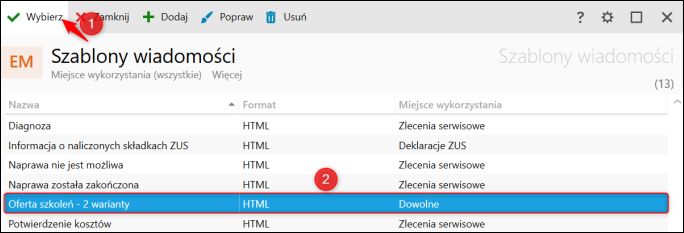
Jak widać na załączonym poniżej zrzucie ekranu, wstawiony został tekst na podstawie Szablonu wiadomości i została załączona Oferta. W tym momencie należy kliknąć górne menu Wyślij w celu przekazania wiadomości do klienta.
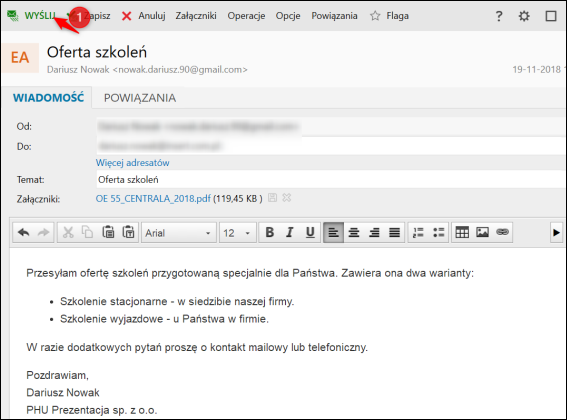
Aby podejrzeć powiązania Wiadomości e-mail, wystarczy przejść do modułu Poczta, zaznaczyć wysłaną Wiadomość, rozwinąć górne menu Operacje i wybrać Pokaż powiązania.
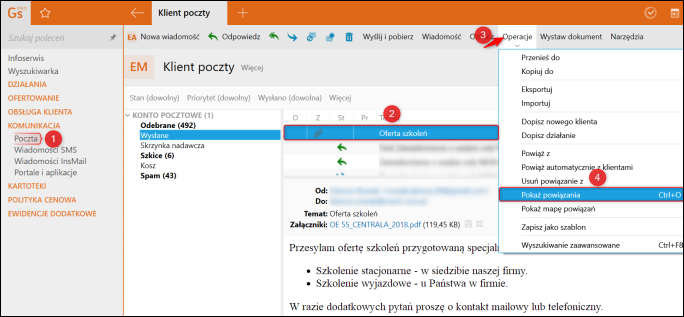
Dokumenty powiązane przedstawiają zarówno dokument (w tym przypadku Ofertę) i klientów z nią związaną.
Pomoc zdalna
Nasz konsultant połączy się z Twoim komputerem, by udzielić niezbędnej pomocy.
teleKonsultant
Kupując abonament na teleKonsultanta, zyskujesz telefoniczną pomoc eksperta oraz szereg innych usług.
Forum użytkowników
Wymień się uwagami i doświadczeniami z innymi użytkownikami systemów InsERT.